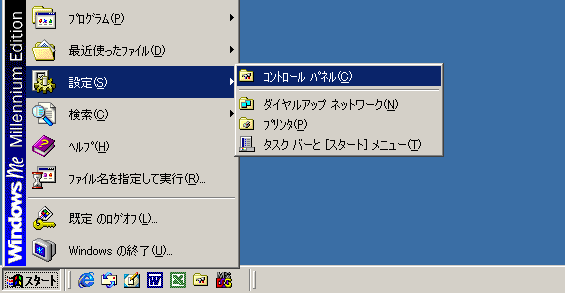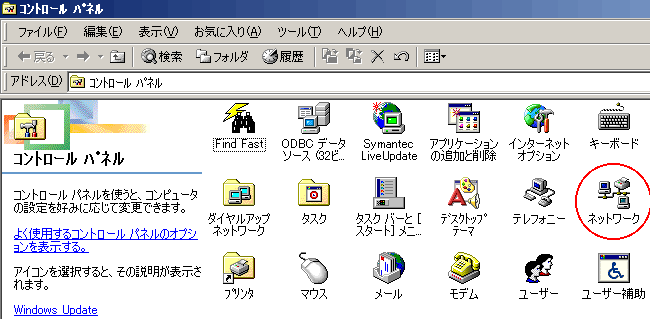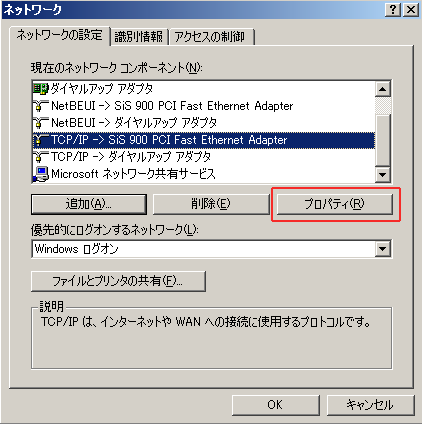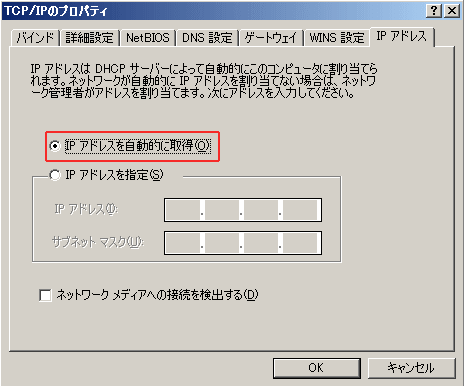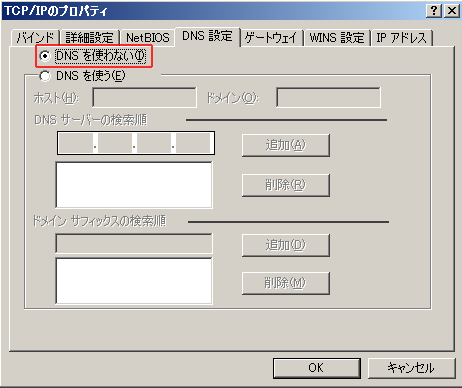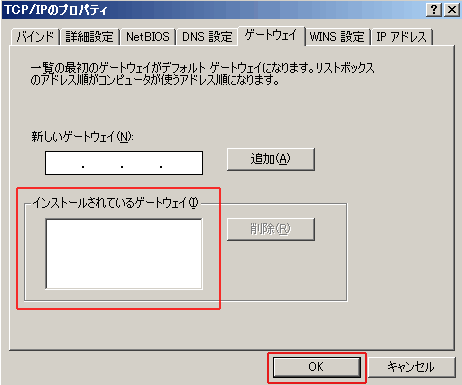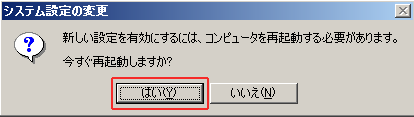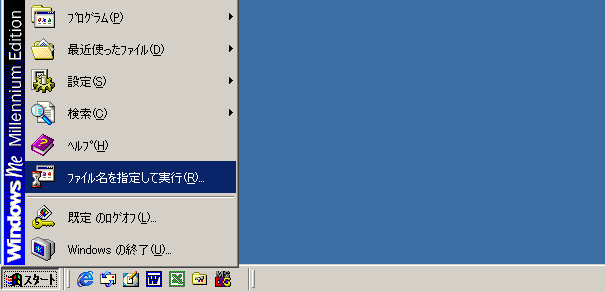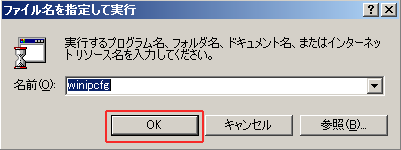ADSLプランの設定(Windows me)
設定方法ここで使用している画面はWindows Meの画面です。お使いのパソコンによって若干違いがある場合があります。
(2)「ネットワーク」のアイコンをダブルクリックしてください。
(3)ネットワーク画面の「ネットワークの設定」タブで「TCP/IP->[LANカードの名前]を選び「プロパティ(R)」をクリックしてください。LANカードの名前とは、お使いのパソコンに装着されているLANカードのことです。お使いのパソコンによって名前は変わります。
(5)DNS設定タブをクリックして「DNSを使わない(I)」をチェックしてください。
(6)ゲートウェイタブで「インストールされているゲートウェイ(I)」に何もインストールされていないことを確認してください。もし、インストールされているゲートウェイかアドレスが表示されている場合は、そのアドレスをクリックして「削除(R)」ボタンをクリックして削除してください。
(7)「TCP/IPのプロパティ」の画面で「OK」ボタンをクリックします。「TCP/IPのプロパティ」の画面が閉じて、「ネットワーク」の画面に戻ります。「ネットワーク」の画面で「OK」ボタンをクリックします。 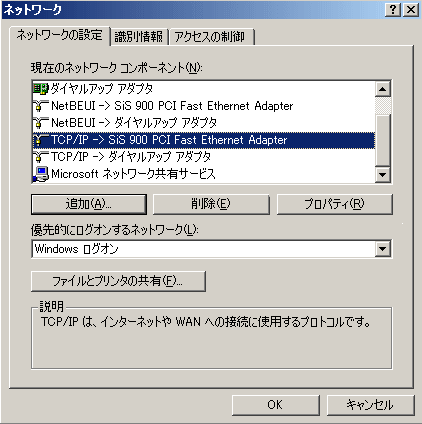
(8)最後に「システム設定の変更」の画面が表示された場合は、「はい」をクリックして、コンピュータを再起動します。
設定の確認(1)スタートメニューから「ファイル名を指定して実行(R)」をクリックします。
(2)ファイル名を指定して実行(R)の画面が表示されたら、「名前(O)」の右に「winipcfg」と入力し、「OK」ボタンをクリックします。
(3)IP設定の画面が表示されます。
|